小熊纯净版Win10系统怎么在右键菜单中添加“使用360强力删除”选项
发布日期:2018-03-19 10:34 作者:深度技术 来源:www.shenduwin10.com
当我们在win10系统之家旗舰版系统中删除文件的时候,可能会遇到文件被占用导致无法删除的情况,那么就可以使用360安全卫士自带的“使用360强力删除”进行删除,而为了方便我们也可以在win10深度旗舰版系统右键菜单中添加“使用360强力删除”选项,下面小编就给大家分享一下具体的添加方法吧。
推荐:win10 32位番茄花园旗舰版系统下载
1、启动360安全卫士,点击选择程序界面右上角的【主菜单】按钮;

2、在【主菜单】下,点击选择【设置】选项;

3、在【设置界面下】,点击选择【基本设置】--【系统右键菜单】--勾选【把“使用360强力删除”添加到鼠标右键菜单】--【确定】选项完成设置;
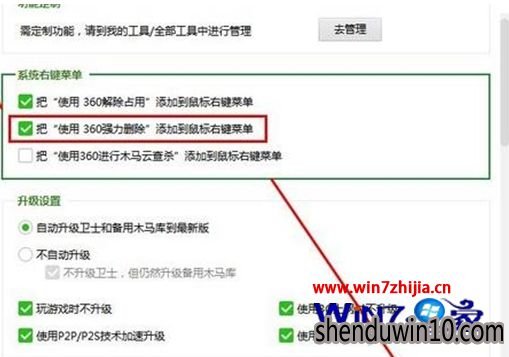
4、上面所有的操作都完成之后,就可以将“使用360强力删除”添加到鼠标右键菜单选项上了,使用起来十分的而方便。
关于Win10系统怎么在右键菜单中添加“使用360强力删除”选项就给大家介绍到这边了,有需要的用户们可以参照上面的方法步骤来进行操作吧。
精品APP推荐
清新绿色四月日历Win8主题
EX安全卫士 V6.0.3
u老九u盘启动盘制作工具 v7.0 UEFI版
翼年代win8动漫主题
Doxillion V2.22
思维快车 V2.7 绿色版
地板换色系统 V1.0 绿色版
点聚电子印章制章软件 V6.0 绿色版
Ghost小助手
海蓝天空清爽Win8主题
优码计件工资软件 V9.3.8
Process Hacker(查看进程软件) V2.39.124 汉化绿色版
风一样的女子田雨橙W8桌面
淘宝买家卖家帐号采集 V1.5.6.0
foxy 2013 v2.0.14 中文绿色版
彩影ARP防火墙 V6.0.2 破解版
慵懒狗狗趴地板Win8主题
游行变速器 V6.9 绿色版
IE卸载工具 V2.10 绿色版
PC Lighthouse v2.0 绿色特别版
- 专题推荐
- 深度技术系统推荐
- 1深度技术Ghost Win10 x64位 完美纯净版2019年05月(无需激活)
- 2深度技术 Ghost Win10 32位 装机版 V2016.09(免激活)
- 3深度技术Ghost Win10 X32位 完美装机版2017.09月(免激活)
- 4深度技术Ghost Win10 x64位 特别纯净版v2018.01(绝对激活)
- 5深度技术Ghost Win10 (64位) 经典装机版V2017.07月(免激活)
- 6深度技术Ghost Win10 X32增强修正版2017V01(绝对激活)
- 7深度技术Ghost Win10 X64 精选纯净版2021v03(激活版)
- 8萝卜家园Windows11 体验装机版64位 2021.09
- 9深度技术 Ghost Win10 x86 装机版 2016年05月
- 10深度技术Ghost Win10 x64位 多驱动纯净版2019V08(绝对激活)
- 深度技术系统教程推荐

